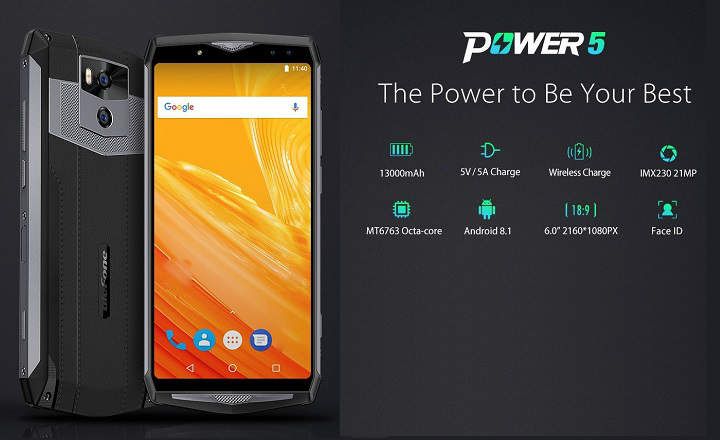Kada kupite TV Box ili Android mobilni telefon, očekujete da ćete moći da koristite bilo koju aplikaciju iz Play prodavnice. Ali nisu sve aplikacije kompatibilne sa bilo kojim uređajem. Pre svega, ako imamo root-ovan terminal, najverovatnije je da nećemo moći da instaliramo aplikacije za striming tipa Netflik. Nešto slično se dešava sa Amazon Prime Video, koji do nedavno jednostavno nije bio kompatibilan sa Xiaomi Mi Box (i mnoge druge Android TV kutije).
Kako onda možemo gledajte Amazon Prime na Mi Box-u? Ksiaomi kutija nije ukorenjena, pa čak i tako, Amazon aplikacija za striming ne dozvoljava da se instalira tradicionalnim metodama u većini Mi Boksova sa oznakom. Postoji li održivo rešenje?
4 dokazana metoda za gledanje Amazon Prime Video na Xiaomi Mi Box-u
Ostavljajući po strani probleme oko licenci, kompatibilnosti i borbe između Amazona i Gugla da preuzmu svoje prisustvo u novoj elektronici za dom, postoje 3 načina da gledate Amazon Prime Video u Mi Box-u.
1 # Ažurirajte na Android 9
Početkom 2020. Xiaomi je objavio jedno od svojih najvažnijih ažuriranja za Xiaomi Mi Box S. Zvanično ažuriranje koje donosi Android TV 9 u sve multimedijalne kutije azijske kompanije. Jedna od velikih novina je to Amazon Prime Video se pojavljuje kao unapred instalirana aplikacija u sistemu.
Stoga potražite sva ažuriranja koja su na čekanju u vašem Mi Box-u i ažurirajte svoj sistem. Ako imate bilo kakvih pitanja, pogledajte ovaj video vodič sa kanala Solvetic.
Ako imate originalni Xiaomi Mi Box - odnosno klasični model - umesto Mi Box S, ovaj trik vam neće uspeti. Probajte ove druge alternative.
2 # Strimujte sa svog mobilnog ili računara
Najlakši način da gledate Prime Video na nepodržanom Mi Box-u ili Android TV Box-u je „prebacivanje“. Odnosno, prenosite sadržaj sa laptopa ili mobilnog telefona. Za to nam je potrebno samo da imamo računar kompatibilan sa Miracast-om – većina njih – sa instaliranim pregledačem Google Chrome.
- Prvo, moramo se uveriti da su i računar (ili pametni telefon) i TV Box povezani na istu WiFi mrežu.
- Sa računara pristupamo //www.primevideo.com/ preko Google Chrome-a.
- Odaberemo seriju, film ili dokumentarac koji želimo da vidimo i reprodukujemo ga.
- Kliknite na dugme sa 3 tačke, koje se nalazi u gornjoj desnoj margini pretraživača, i izaberite "Predaj”.

- Zatim ćemo videti iskačući prozor u kojem će se pojaviti lista kompatibilnih uređaja za prenos. Biramo Xiaomi Mi Box (ili naš TV Box).

- Sadržaj će početi da se emituje preko TV Box-a na našoj televiziji.
3 # Koristite Prime Video iz Google Chrome-a
Drugo rešenje za gledanje Prime Video iz Mi Box-a se sastoji u instalirajte Google Chrome na TV Box koristeći „sideloading“. The sideloading ili bočno učitavanje uključuje instaliranje aplikacija iz nezvaničnih prodavnica.
Prilično je korisno kada aplikacija nije dostupna u našoj zemlji ili nije kompatibilna sa našim Android uređajem zbog ograničenja proizvođača. Naravno, veoma je važno da u ovim slučajevima obezbedimo preuzimanje aplikacija iz pouzdanih izvora.
- Prvo preuzimamo i instaliramo istraživač datoteka na naš Xiaomi Mi Box. Možemo koristiti ASTRO, ali bilo koji drugi istraživač datoteka za Android takođe radi.

 Preuzmite QR-Code File Manager ASTRO Developer: App Annie Basics Cena: Besplatno
Preuzmite QR-Code File Manager ASTRO Developer: App Annie Basics Cena: Besplatno - Sada preuzimamo instalacioni paket Google Chrome-a u APK formatu sa APK Mirror-a. Kopiramo ga na drajv i otvaramo ga iz istraživača datoteka koji smo upravo instalirali.
- Ako nam je to prvi put sideloading, sistem će od nas tražiti da omogućimo instalaciju aplikacija nepoznatog porekla. Kada se to uradi, nastavljamo sa instaliranjem Chrome instalacionog paketa.
Sideloading ili sideloading aplikacije se ne pojavljuju na radnoj površini ili glavnom ekranu Android TV-a. Za ovo moramo da odemo do "Podešavanja -> Aplikacije„I otvorite dotičnu aplikaciju. U ovom slučaju, Google Chrome.
Takođe možemo da instaliramo pokretač za Android TV koji može da prikazuje aplikacije instalirane iz nezvaničnih izvora. На пример, Sideload Launcher ili HALauncher.

 Preuzmite QR-Code Sideload Launcher - Android TV programer: Chainfire Cena: Besplatno
Preuzmite QR-Code Sideload Launcher - Android TV programer: Chainfire Cena: Besplatno 
 Preuzmite QR-Code HALauncher - Android TV Programer: ITO Akihiro Cena: Besplatno
Preuzmite QR-Code HALauncher - Android TV Programer: ITO Akihiro Cena: Besplatno 
Na ovaj način pojednostavljujemo proces tako što se krećemo u odeljak „Aplikacije“ Xiaomi Mi Box-a, otvaramo novi pokretač koji smo upravo instalirali i odatle biramo Google Chrome.
Učitajte Prime Video iz pretraživača
Sada kada imamo instaliran Chrome, otvaramo ga i učitavamo URL adresu //www.primevideo.com/. Međutim, pre nego što budemo mogli da vidimo naše omiljene Prime Video serije i filmove, moraćemo da izvršimo nekoliko podešavanja:
- Prvo, moramo imati na umu da je verzija Chrome-a koju smo instalirali na TV Box je dizajniran za Android mobilne telefone. To znači da navigacija neće biti tako glatka koliko bismo želeli. Da bismo to rešili, možemo da koristimo CetusPlay, jednu od najboljih aplikacija za Android TV. Zahvaljujući njemu, možemo da koristimo svoj mobilni kao da je miš ili tačped za mnogo udobnije kretanje. Napomena: možemo kupiti i daljinski upravljač sa tastaturom i vazdušnim mišem (ne vrede mnogo i izuzetno su praktični).

 Preuzmite QR-kod CetusPlay-Najbolji Android TV Box, Fire TV Remote Programer aplikacije: CetusPlay Globalna cena: besplatno
Preuzmite QR-kod CetusPlay-Najbolji Android TV Box, Fire TV Remote Programer aplikacije: CetusPlay Globalna cena: besplatno - Konačno, ako Amazon Prime ne radi ispravno ili ako od nas zatraži da instaliramo Amazon aplikaciju, uradićemo sledeće. Kliknite na meni podešavanja (dugme sa 3 tačke) koji se nalazi u gornjoj desnoj margini Chrome-a i aktiviraćemo verziju za računar. Tako će pretraživač izgledati isto kao na računaru, nudeći mnogo zadovoljavajuće iskustvo.

4 # Instalirajte i pokrenite Amazon Prime Video koristeći sideloading
Sigurno će se više od jednog zapitati zašto ne instaliramo Prime Video i ne učitamo ga putem bočnog učitavanja. Ako nam pomaže da instaliramo Google Chrome, isto bi trebalo da bude i za Amazon streaming aplikaciju, zar ne?
Efektivno. U ovom slučaju, moramo samo da preuzmemo Amazon Prime Video u APK formatu (OVDE). Jednom instaliran, koristimo Sideload Launcher ili ga otvaramo direktno sa „Podešavanja -> Aplikacije„Iz našeg Xiaomi Mi Box-a.
Da završimo, samo se moramo prijaviti sa našim Amazon nalogom i uživati.

Osim komentarisanih metodaTakođe možemo da instaliramo Amazon Prime Video iz nezvaničnih izvora, kao što je Aptoide. Bilo bi dovoljno instalirati ovo spremište putem jednostavne Google pretrage. Dobijeni rezultat bi bio isti kao da smo instalirali aplikaciju pomoću bočnog učitavanja.
Na kraju, čini se da poreklo nekompatibilnosti između Mi Box-a i Prime Video potiče iz borbe između Gugla i Amazona. Sve da bi stekli uporište u uređajima našeg doma. Oni žele da budu prisutni u uređajima u našoj dnevnoj sobi, da. Ali i u našoj kuhinji, spavaćoj sobi itd., i zbog toga neki uređaji prestaju da služe nekima u korist drugih.
U svakom slučaju, i barem dok Amazon ne odluči da zvanično podrži Xiaomi Mi Boksove i druge TV kutije, nećemo imati drugog izbora nego da koristimo jedan od bezbednih načina ponašanja koje smo upravo spomenuli. Kao i uvek, ako znate još neke savete za gledanje Prime Video sa Mi Box-a ili imate bilo kakva pitanja, ne ustručavajte se da posetite oblast za komentare!
Имаш Telegram instaliran? Primite najbolji post svakog dana naš kanal. Ili, ako želite, saznajte sve od naših Фацебоок страница.